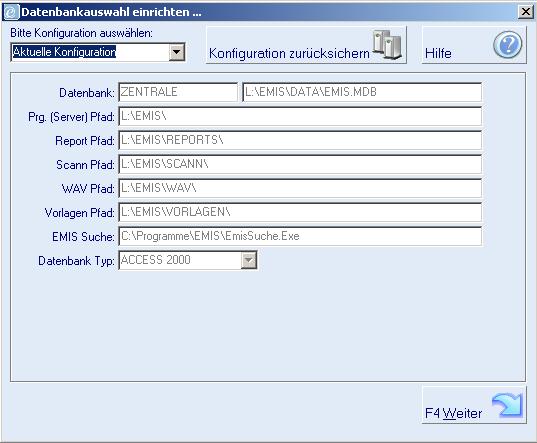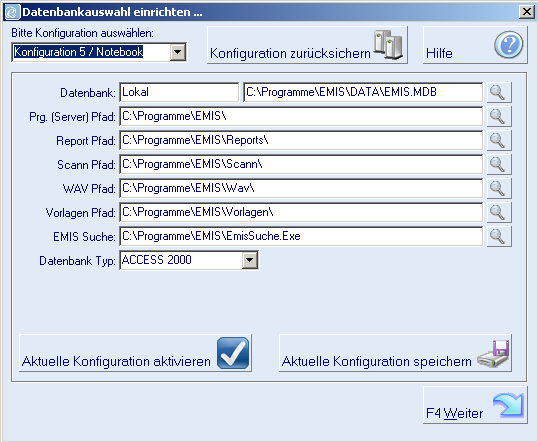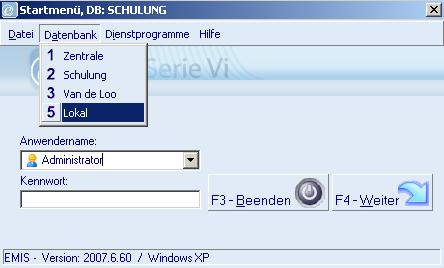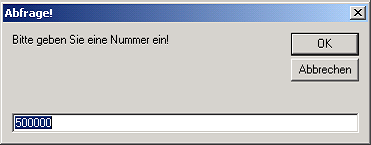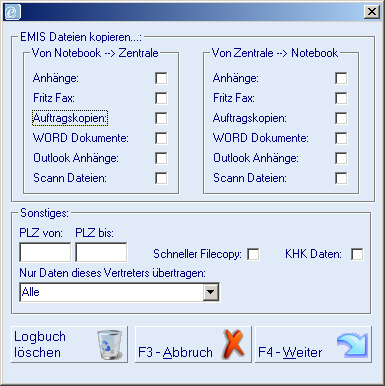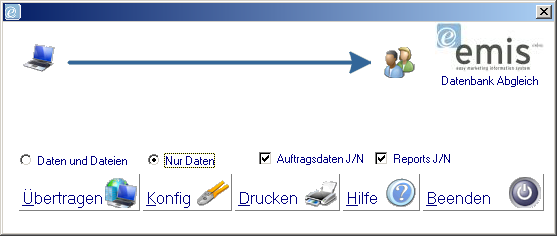Aus Emis.wiki
Inhaltsverzeichnis |
Allgemeines
Mit dem emis Datenbank Abgleich Programm können Sie Daten zwischen Ihrer Zentrale und Ihrer Notebook-Datenbank abgleichen. Hierfür muss eine Netzwerkverbindung (Netzwerk oder RAS) zur emis Installation auf dem Server bestehen.
Folgende Tabellen werden übertragen
ADMA = Außendienstmitarbeiter
emis Abgleich Servermodul <-> ADMA
Wiedervorlage „Geändert am“ Datum, jüngster Datensatz wird übertragen.
Terminplaner „Geändert am“ Datum, jüngster Datensatz wird übertragen.
emis Abgleich Servermodul ADMA
- G_Notizen Nur neue des entsprechenden ADMA
- Besuchsbericht Nur neue des entsprechenden ADMA
- Korrespondenz Nur neue des entsprechenden ADMA
- 'AngebotKop'f Neue außer/ohne abgeschlossene Angebote des entsprechenden ADMA
- AngebotPos Neue außer/ohne abgeschlossene Angebote des entsprechenden ADMA
- Adressen Nur neu erstellte Adressen des ADMA (Bestehende können nur temporär geändert werden. Diese Änderungen werden mit dem nächsten Abgleich überschrieben
- Ansprechpartner Nur neu erstellte Ansprechpartner des ADMA (Bestehende können nur temporär geändert werden. Diese Änderungen werden mit dem nächsten Abgleich überschrieben
- Auftrag0 Neue des entsprechenden ADMA
- AuftragPos0 Neue des entsprechenden ADMA
ACHTUNG: Bei Aufträgen übernehmen wir keine Garantie für die Funktionsfähigkeit des Abgleichs. z.B. werden keine Lagerbestände korrigiert. Diese müssen von Hand korrigiert werden.
emis Abgleich Servermodul ADMA
- G_Notizen Komplett (PLZ von / bis)
- Besuchsbericht Komplett (PLZ von / bis)
- Adressen Komplett (PLZ von / bis)
- Ansprechpartner Komplett (PLZ von / bis)
- ASPGruppenzuordnung Server hat Vorrang, Änderungen am Notebook werden überschrieben.
- KdnGruppenzuordnung Server hat Vorrang, Änderungen am Notebook werden überschrieben
- AdressenRabatt Server hat Vorrang, Änderungen am Notebook werden überschrieben
- Artikel Server hat Vorrang, Änderungen am Notebook werden überschrieben
- ArtikelKunde Server hat Vorrang, Änderungen am Notebook werden überschrieben
- ArtikelStaffelPreise Server hat Vorrang, Änderungen am Notebook werden überschrieben
- AuftragAdressen Server hat Vorrang, Änderungen am Notebook werden überschrieben
- WarengruppenRabatte Server hat Vorrang, Änderungen am Notebook werden überschrieben
- S_Gruppen Server hat Vorrang, Änderungen am Notebook werden überschrieben
- S_User Server hat Vorrang, Änderungen am Notebook werden überschrieben
- S_UserGruppen Server hat Vorrang, Änderungen am Notebook werden überschrieben
- Auswahlmenü Server hat Vorrang, Änderungen am Notebook werden überschrieben
- Firmaemis Server hat Vorrang, Änderungen am Notebook werden überschrieben
- InfoDB Server hat Vorrang, Änderungen am Notebook werden überschrieben
- InfoDBDatei Server hat Vorrang, Änderungen am Notebook werden überschrieben
- InternetDB Server hat Vorrang, Änderungen am Notebook werden überschrieben
- StammArtikel Server hat Vorrang, Änderungen am Notebook werden überschrieben
- TerminplanerGruppen Server hat Vorrang, Änderungen am Notebook werden überschrieben
- WordAutotexte Server hat Vorrang, Änderungen am Notebook werden überschrieben
- Gruppen Server hat Vorrang, Änderungen am Notebook werden überschrieben
- AdressenRabatt Server hat Vorrang, Änderungen am Notebook werden überschrieben
- Artikel Server hat Vorrang, Änderungen am Notebook werden überschrieben
- ArtikelKunde Server hat Vorrang, Änderungen am Notebook werden überschrieben
- ArtikelLagerort Server hat Vorrang, Änderungen am Notebook werden überschrieben
- AuftragsText Server hat Vorrang, Änderungen am Notebook werden überschrieben
Installation
Starten Sie emis und wählen im Startmenü den Menüpunkt „Datenbank / Konfiguration“ aus.
Nun wählen Sie die Konfiguration „1 / Zentrale“ aus.
Stellen Sie bitte die Pfade auf Ihr emis-Server-Verzeichnis ein.
Weitere Informationen erhalten Sie hierfür von Ihrem emis-Administrator.
Anschließend speichern Sie die Konfiguration ab.
Nun wählen Sie die „Konfiguration 5 / Notebook“.
Stellen Sie alle Pfadangaben auf Ihre lokale emis-Installation ein (Üblicherweise C:\PROGRAMME\emis\...).
Anschließend speichern und aktivieren Sie diese Konfiguration und starten das emis neu.
Wählen Sie nun bitte die Konfiguration 5 aus.
Nun starten Sie bitte das Programm Nummernverwaltung
Klicken Sie auf die Schaltfläche: “Nummernkreise für die Lokale Konfiguration (Notebook) ändern“.
Hier müssen Sie die Startnummer Ihres Nummernkreises vergeben. Diese erhalten Sie von Ihrem emis-Administrator. ACHTUNG: Dieser Nummernkreis muss eindeutig sein, es darf kein anderer emis-Benutzer den gleichen Nummernkreis verwenden.
Nun können Sie emis komplett beenden. Starten Sie anschließend das Programm "Notebook Abgleich" im Menü EMIS-Sonstiges.
Es öffnet sich folgendes Konfigurationsfenster:
Aktivieren Sie nun die gewünschten Optionen und bestätigen anschließend die Eingaben mit „F4-Weiter“.
Daten abgleichen
- Mit der Schaltfläche "Übertragen" können Sie nun die Daten zwischen Ihrem Notebook und Ihrer Zentrale abgleichen.
- Mit der Schaltfläche „Konfig“ können Sie noch einmal das Konfigurationsfenster öffnen, um eventuell Änderungen vorzunehmen.
- Mit der Schaltfläche „Drucken“ können Sie das Ereignisprotokoll anzeigen und ausdrucken.